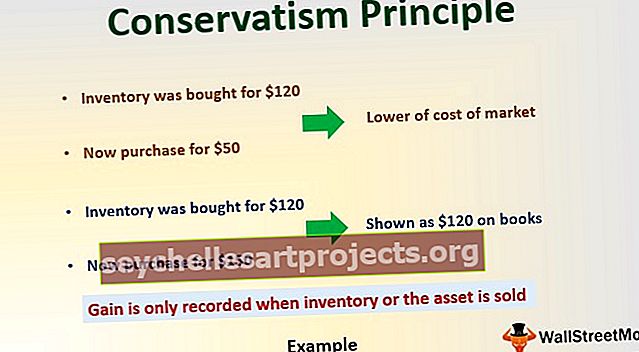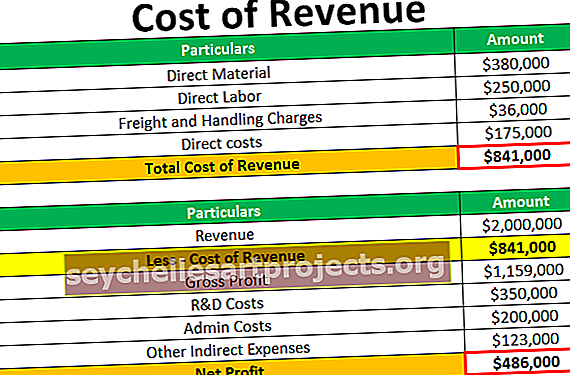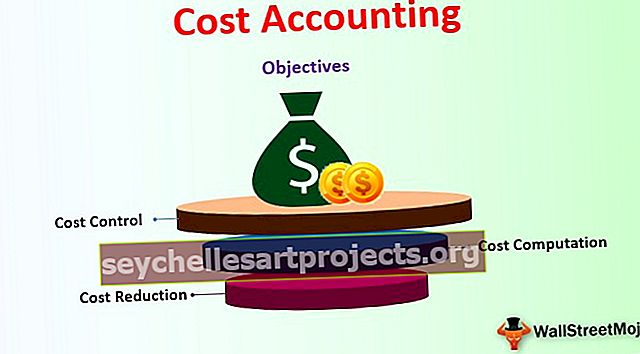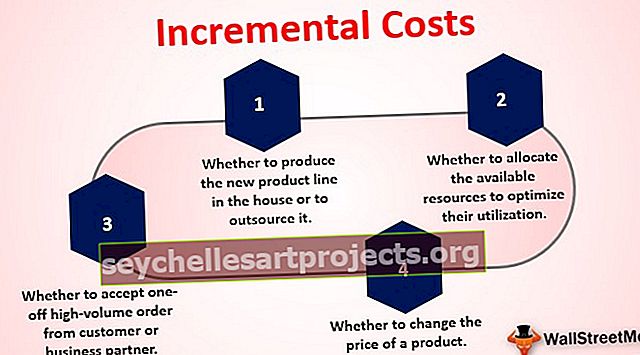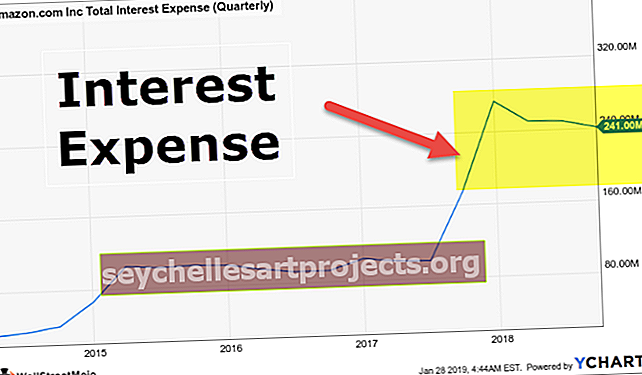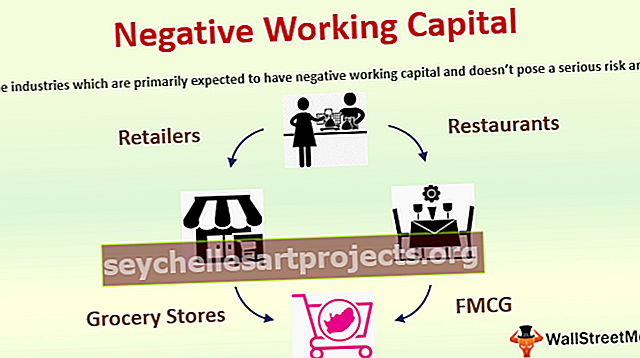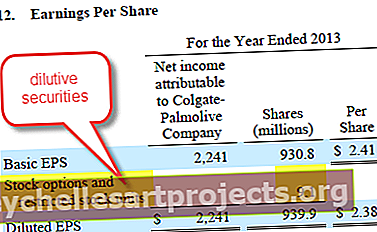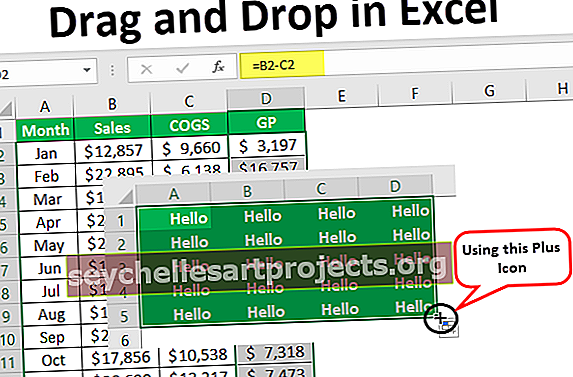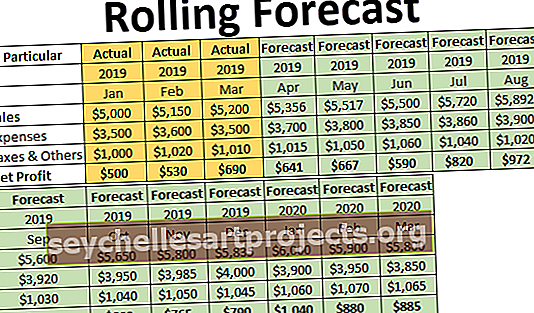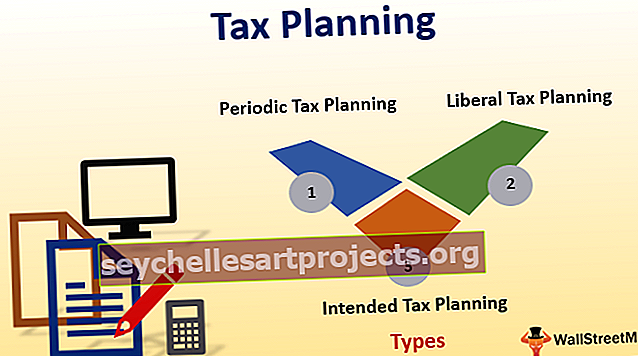Kaip „Excel“ naudoti SUMIF su keliais kriterijais? (su pavyzdžiais)
„Excel SUMIF“ su keliais kriterijais
„Sumif su keliais kriterijais“ Kaip rodo pats pavadinimas, SUMIF (SUM + IF) excel sumuoja ląstelių vertes pagal pateiktas sąlygas. Kriterijai gali būti pagrįsti datomis, skaičiais ir tekstu. „Excel“ sąlygose turime dvi funkcijas ir tai yra sumif ir sumifs, sumifs turi logiką dirbti su keliomis sąlygomis, o sumif naudoja vienos sąlygos logiką, tačiau yra ir kitų būdų, kai galime naudoti sumif funkciją su keliais kriterijais naudojant logines funkcijas AND ir OR.
Pavyzdžiai
Leiskite mums puikiai suprasti SUMIF su keliais kriterijais, naudodamiesi pavyzdžiu.
Šį „Sumif with Multiple Criteria Excel“ šabloną galite atsisiųsti čia - „Sumif with Multiple Criteria Excel“ šablonas1 pavyzdys
Tarkime, mes turime šiuos organizacijos pardavimo duomenis. Mes norime susumuoti pardavimus pagal įvairius kriterijus.

Dabar, jei norite susumuoti tik nešiojamojo kompiuterio pardavimą, formulė atrodys taip:

Diapazonas yra laukas „Prekė“ , kurį norime palyginti su kriterijais (elementas turėtų būti „Nešiojamas kompiuteris“ ), o „Bendra pardavimo suma“ yra sumos diapazonas.
Paspaudus mygtuką „Enter“ rezultatas atrodys taip:

Tačiau ši formulė nėra tokia tinkama naudoti, nes vartotojas, daug neišmanantis apie „MS Excel“, negalės naudoti šio lapo. Kaip matote, kriterijaus argumentui „Laptop“ nurodėme pažodžiui. Turime pateikti langelio nuorodą, kur turime įvesti vertę, arba mes galime sukurti išskleidžiamąjį meniu.
Norėdami tai padaryti, atlikite šiuos veiksmus:
- Pasirinkite langelį F5, kuriame mes parašėme „Laptop“ . Ištrinkite parašytą žodį. Eikite į Duomenų skirtukas -> Duomenų patvirtinimas „Excel“ komandoje, esančiame Duomenų įrankiai

- Iš sąrašo pasirinkite Duomenų tikrinimas .

- Pasirinkite „Sąrašas“, jei norite „Leisti“. Lange „Šaltinis“ įveskite „Nešiojamieji kompiuteriai, planšetiniai kompiuteriai, mobilieji“ , nes tai yra mūsų unikalūs produktai. Spustelėkite Gerai .

Sukurtas išskleidžiamasis meniu.

- Turime mažą pokytį formulę, kuri yra suteikti referencinius ląstelių F5 už "kriterijus"

Dabar, kai keičiame langelio F5 vertę pasirinkdami išskleidžiamąjį meniu, „Bendra pardavimo suma“ pasikeičia automatiškai.

2 pavyzdys
Tarkime, turime tokį prekės ženklo produktų sąrašą ir jo bendrą pardavimo vertę.

Norime pridėti vertę, kur elemento pavadinime yra „viršuje“ .
Norėdami tai padaryti, formulė būtų

Ir atsakymas bus:

Ši formulė pridėjo „Laptop“, „Desktop“ ir „Laptop Adapter“ vertę .
3 pavyzdys
Tarkime, mes turime tokį prekės ženklo produktų sąrašą ir jų bendrą pardavimo vertę.

Mes norime pridėti vertę ten, kur prekės pavadinime yra „*“, nes mes naudojome * nurodydami specialius elementus, kur yra daugiau maržos.
„*“ Yra pakaitos simbolis „Excel“, bet jei turime rasti šį simbolį, turime naudoti pabėgimo simbolį, kuris yra tildė (~), kad išvengtume tikrosios šio simbolio prasmės.
Formulė atrodys taip:

Kaip matote, kaip kriterijus naudojome „* ~ **“. Pirmoji ir paskutinė žvaigždutė buvo parašyta nurodant, kad žvaigždutė gali būti bet kurioje produkto pavadinimo vietoje. Tai gali būti pirmasis simbolis, paskutinis simbolis arba bet koks simbolis tarp jų.
Tarp žvaigždutės produktų pavadinimams, kuriuose yra žvaigždutės ženklas, naudojome tildės (~) ženklą su žvaigždute (*).
Rezultatas atrodys taip:

Ką reikia atsiminti
Nurodydami kriterijus, galime naudoti įvairaus tipo operatorius:
- > (Didesnis nei)
- <(Mažiau nei)
- > = (Didesnis arba lygus)
- <= (Mažesnis arba lygus)
- = (Lygi)
- (Nelygu)
- * (Pakaitinis simbolis: tai reiškia nulį ar daugiau simbolių)
- ? (Pakaitinis simbolis: tai reiškia bet kurį personažą)
Nurodydami SUMIF funkcijos sum_range ir kriterijų diapazoną, turime įsitikinti, kad abiejų diapazonų dydis yra lygus, nes atitinkama vertė yra sudedama iš sum_range, jei sąlyga tenkinama kriterijų diapazone. Tai taikoma ir SUMIFS funkcijai. Visi kriterijų diapazonai ir sum_range turi būti vienodo dydžio.